win7怎么把桌面文件放到d盘 Windows7如何将桌面文件夹移动到D盘
更新时间:2023-09-29 18:00:11作者:yang
win7怎么把桌面文件放到d盘,在使用Windows 7操作系统时,我们经常会将一些常用的文件和文件夹放在桌面上,以便更方便地访问和管理,随着时间的推移,桌面上的文件可能会变得越来越多,导致桌面变得杂乱不堪。此时将桌面文件夹移动到D盘是一个不错的选择。接下来我将向大家介绍一下如何在Windows 7中将桌面文件夹移动到D盘的方法。
操作方法:
1.首先我们在D盘创建一个存放原来桌面的文件夹命名为“桌面”。
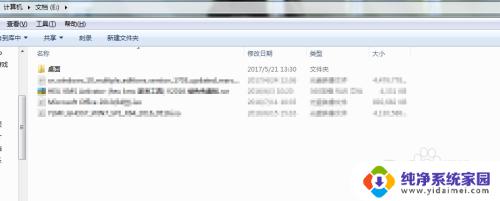
2.在以下路径找到原来的桌面文件夹,C:用户Administrator桌面 (其中Administrator为你登录系统的用户名)。
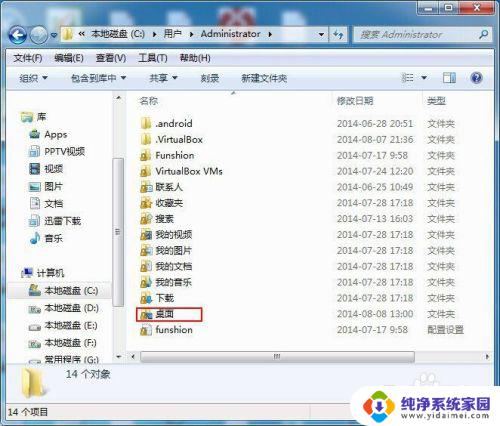
3.鼠标右键点击“桌面”文件夹选择“属性”,并切换至【位置】选项卡,如下图。
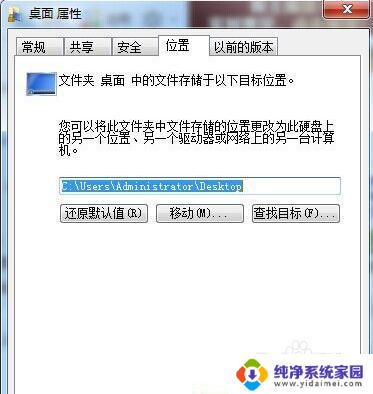
4.点击位置页面中的【移动(M)】按钮,等系统把以前桌面的文件都转移到D盘完成后即可。
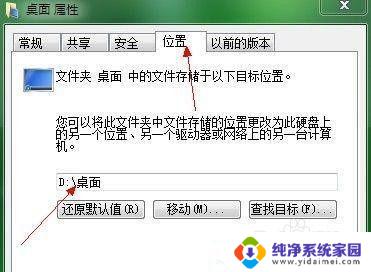
5.这时在桌面的文件上右键,查看属性你就会发现,桌面的文件现在都己经保存在D盘了。

6.如果想恢复“桌面”的默认设置,在“桌面属性”的“位置”选项卡。点击“还原默认值”即可恢复“桌面”文件夹原先的位置。
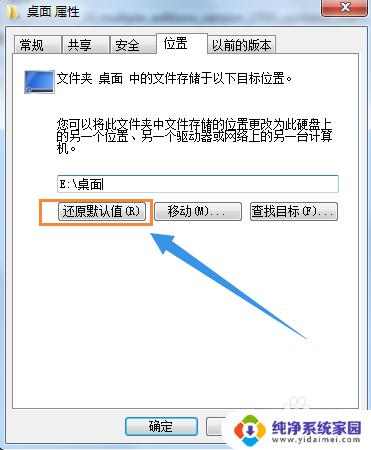
以上就是如何将桌面文件放到D盘的全部内容,如果您不了解,请按照以上步骤操作,希望这能对您有所帮助。
win7怎么把桌面文件放到d盘 Windows7如何将桌面文件夹移动到D盘相关教程
- win7怎么把桌面改到d盘 WIN7系统怎样设置将桌面文件夹移动到D盘
- win7更改桌面存储路径 win7如何将桌面文件夹路径更改到D盘
- c盘桌面路径改为d盘win7 WIN7系统如何将C盘桌面移动到D盘
- win7系统桌面文件放在买个盘符下 win7电脑如何把桌面文件转移到其他盘中
- win7桌面在c盘哪个文件夹 WIN7桌面文件夹位置怎么找
- 如何将c盘内存移到d盘 Win7系统虚拟内存设置到D盘的方法
- win7桌面文件夹不见了 桌面文件不见了怎么找回
- win7怎么查看蓝牙设备 电脑如何确认是否有蓝牙功能
- 电脑windows7蓝牙在哪里打开 win7电脑蓝牙功能怎么开启
- windows 激活 win7 Windows7专业版系统永久激活教程
- windows7怎么设置自动登出 win7系统自动登录设置方法
- win7连11打印机 win7系统连接打印机步骤
- win7 0x0000007c Windows无法连接打印机错误0x0000007c解决步骤